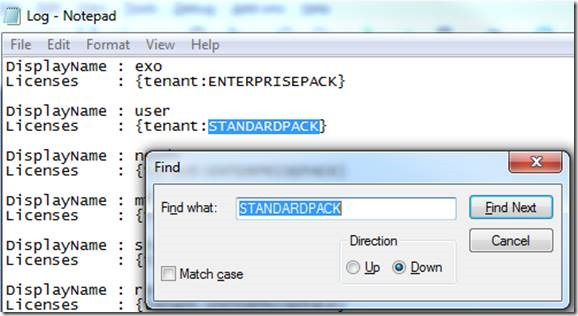O365 – Cómo realizar un cambio de licencia
By: Caio Ribeiro Cesar, Jesus Santaella
Es común recibir casos donde nuestros clientes nos informan que después de remover/cambiar una licencia:
- El usuario (buzón) fue convertido a un mail-enabled user (MEU, contacto)
- El buzón desapareció
- Aplicaciones paran de funcionar, como Lync Online
- La dirección SMTP del usuario está equivocada, donde aparentemente el DirSync la ha alterado.
Para todos estos escenarios, la respuesta de soporte técnico será exactamente lo que los administradores temen recibir: “Este es un comportamiento esperado". ¿Pero cuál es el motivo de que simplemente remover o cambiar una licencia pueda traer tantos dolores de cabeza?
Simple, el motivo es que una licencia de O365 es lo mismo que un buzón. Eso es, si se remueve una licencia estamos removiendo el buzón del usuario. Digamos que en un ambiente local (on-premise), no se tenga acceso a un servidor de correo, pero igualmente logra remover un buzón. Es exactamente este escenario.
Luego el usuario cambia a ser un "MEU" sin buzón por el simple hecho de haber sido removida. El Lync para de funcionar ya que su dirección SIP es removida y el SMTP está incorrecto ya que en escenarios con DirSync, la validación del atributo proxyaddresses no ocurre ya que no estamos trabajando con un buzón sino con un MEU.
Nuestra recomendación en caso de ser removida la licencia o cambiada y posea este escenario es siempre contactar al equipo de soporte técnico por medio de su portal de O365.
¿Entonces cuál sería el procedimiento correcto o como evitar que ocurra este tipo de problema? Por increíble que parezca, la respuesta y solución es bastante simple (siempre que el procedimiento sea realizado correctamente desde el inicio). La solución es correr un comando único para remover y adicionar la licencia.
Ejemplos:
CORRER:
Set-MsolUserLicense -UserPrincipalName user@contoso.com -AddLicenses Tenant:NewLicense -RemoveLicenses Tenant:OldLicense
NO CORRER:
Set-MsolUserLicense -UserPrincipalName user@contoso.com -RemoveLicenses OldLicense
Set-MsolUserLicense -UserPrincipalName user@contoso.com -AddLicenses $ NewLicense
Simplificando el anterior ejemplo:
Primero recopilar la información de las opciones de licenciamiento del tenant:
PS C:\Users\usuario> Connect-msolservice
PS C:\Users\usuarioc> Get-MsolAccountSku
AccountSkuId ActiveUnits WarningUnits ConsumedUnits
------------ ----------- ------------ -------------
tenant:ENTERPRISEPACK 25 0 11
tenant:STANDARDPACK 1 0 1
Siguiendo la tabla de abajo, tenemos dos opciones, Office 365 E3 y Office 365 E1:
"DESKLESSPACK" = "Office 365 (Plan K1)"
"DESKLESSWOFFPACK" = "Office 365 (Plan K2)"
"LITEPACK" = "Office 365 (Plan P1)"
"EXCHANGESTANDARD" = "Office 365 Exchange Online Only"
"STANDARDPACK" = "Office 365 (Plan E1)"
"STANDARDWOFFPACK" = "Office 365 (Plan E2)"
"ENTERPRISEPACK" = "Office 365 (Plan E3)"
"ENTERPRISEPACKLRG" = "Office 365 (Plan E3)"
"ENTERPRISEWITHSCAL" = "Office 365 (Plan E4)"
"STANDARDPACK_STUDENT" = "Office 365 (Plan A1) for Students"
"STANDARDWOFFPACKPACK_STUDENT" = "Office 365 (Plan A2) for Students"
"ENTERPRISEPACK_STUDENT" = "Office 365 (Plan A3) for Students"
"ENTERPRISEWITHSCAL_STUDENT" = "Office 365 (Plan A4) for Students"
"STANDARDPACK_FACULTY" = "Office 365 (Plan A1) for Faculty"
"STANDARDWOFFPACKPACK_FACULTY" = "Office 365 (Plan A2) for Faculty"
"ENTERPRISEPACK_FACULTY" = "Office 365 (Plan A3) for Faculty"
"ENTERPRISEWITHSCAL_FACULTY" = "Office 365 (Plan A4) for Faculty"
"ENTERPRISEPACK_B_PILOT" = "Office 365 (Enterprise Preview)"
"STANDARD_B_PILOT" = "Office 365 (Small Business Preview)"
La organización del ejemplo está siendo actualizada para E3, por lo que el próximo paso es validar qué usuario específicamente está utilizando la licencia de E1.
Recopilar la información de qué usuario está utilizando la licencia E1:
Get-MsolUser | Where-Object {$_.isLicensed -eq $true} | fl Displayname,Licenses > Log.txt
Filtrando para StandardPack en el archivo Log.txt
Cambiando la licencia, en un solo comando:
Set-MsolUserLicense -UserPrincipalName user@contoso.com -AddLicenses tenant:ENTERPRISEPACK -RemoveLicenses tenant: STANDARDPACK
Confirmando:
PS C:\Users\caioc> Get-MsolUser -Userprincipalname caioc@caioc.msftonlinerepro.com | fl Licenses
Licenses : {caiocbr15:ENTERPRISEPACK}
Para mas ejemplos, incluyendo como realizar esto en GUI para importar en masa, visite este artículo.